- Scoprire EaseUS
- Chi Siamo
- Recensioni & Premi
- Contatta EaseUS
- Rivenditore
- Affiliato
- Mio Conto
- Sconto Education
Quando provi ad aprire determinate applicazioni su Windows 10/11, potresti ricevere un messaggio di errore nel file system (-2147219200). Questo articolo può insegnarti a sbarazzarti del messaggio di errore.
Cos'è l'errore nel file system (-2147219200)?
Windows è uno dei sistemi operativi più popolari sviluppati e venduti da Microsoft. Grazie alle sue eccezionali caratteristiche, è popolare tra gli utenti. Tuttavia, in realtà, non è del tutto esente da guasti occasionali.
Gli errori del file system sono errori relativi al disco che potrebbero impedire l'apertura dei file. Potresti riscontrare questi errori in file come PDF, immagini, documenti, filmati, ecc. A causa della corruzione nei file di sistema che supportano l'esecuzione di un programma, potrebbe verificarsi l'errore nel file system (-2147219200). Puoi imparare come correggere questo errore in questa pagina. Ma prima, scopriamo perché viene visualizzato l'errore nel file system (-2147219200).
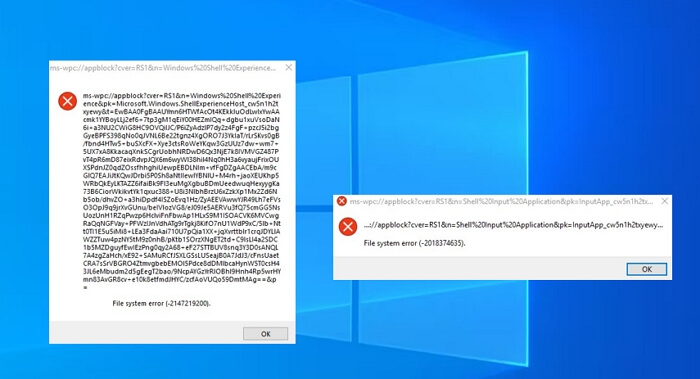
Quali sono le cause dell'errore nel file system (-2147219200)?
Un primo segnale di questo errore nel tuo dispositivo è quando la finestra del sistema si blocca e un messaggio sullo schermo dice "Windows ha rilevato un danneggiamento del file system". Di solito, questo errore si verifica sul disco locale (C:) o sull'unità di sistema. I motivi principali dell'errore nel file system (-2147219200) sono i seguenti:
- Un settore danneggiato o file corrotti: potresti riscontrare questo errore se sul tuo disco è presente un settore difettoso o se i tuoi file sono danneggiati.
- Politiche di esecuzione dei documenti errate: politiche di esecuzione dei documenti errate possono portare a un errore nel file system.
Una volta compresa la causa, concentriamoci ora sulla soluzione per risolvere questo problema.
Come posso correggere l'errore nel file system (-2147219200)?
Come correggere l'errore nel file system (-2147219200)? Puoi trovare le risposte in questa parte. In base alle due cause principali, puoi provare le seguenti soluzioni per riparare il tuo file system.
Metodo 1. Controllare il file system con EaseUS Partition Master
In qualità di gestore di partizioni professionale, EaseUS Partition Master Free può aiutarti a trovare e correggere questo errore senza costi. Può controllare il file system in modo efficiente con semplici clic. Anche se non sei un esperto di computer, puoi sentirti a tuo agio utilizzando questo strumento.
Successivamente, introdurremo come individuare il settore danneggiato utilizzandolo.
Passaggio 1. Apri EaseUS Partition Master. Fai clic con il pulsante destro del mouse sul disco che desideri controllare, quindi fai clic su "Test della superficie".
Passaggio 2. L'operazione verrà eseguita immediatamente e tutti i settori danneggiati verranno contrassegnati in rosso.
Quindi, puoi anche utilizzare EaseUS Partition Master per controllare il file system.
Passaggio 1. Lancia EaseUS Partition Manager, clicca sul disco danneggiato e seleziona "Avanzato" > "Verifica del file system".
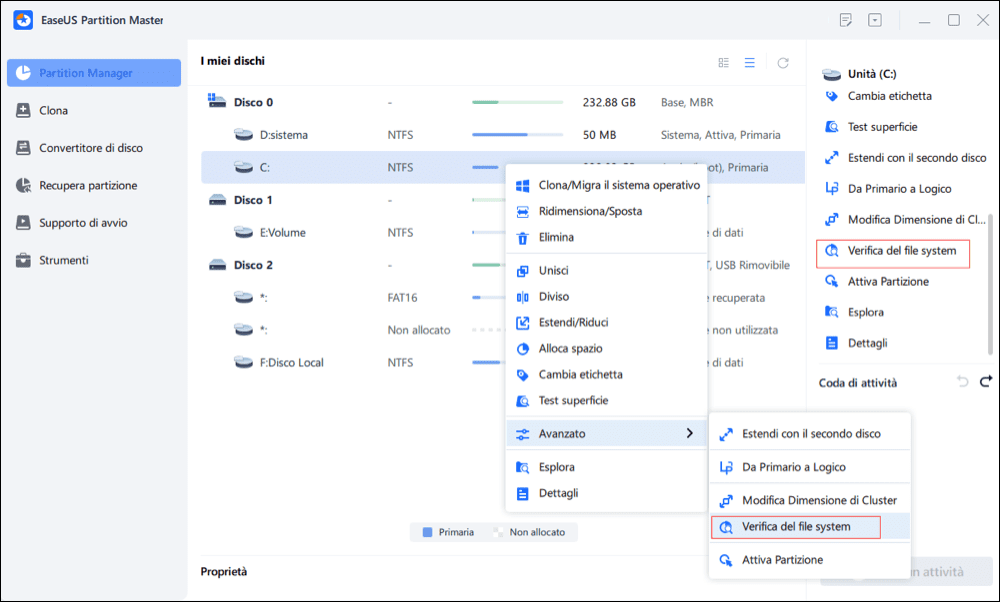
Passaggio 2. Nella finestra Verifica del file system, lascia selezionata l'opzione "Cerca di correggere gli errori trovati" e fai clic su "Inizia".
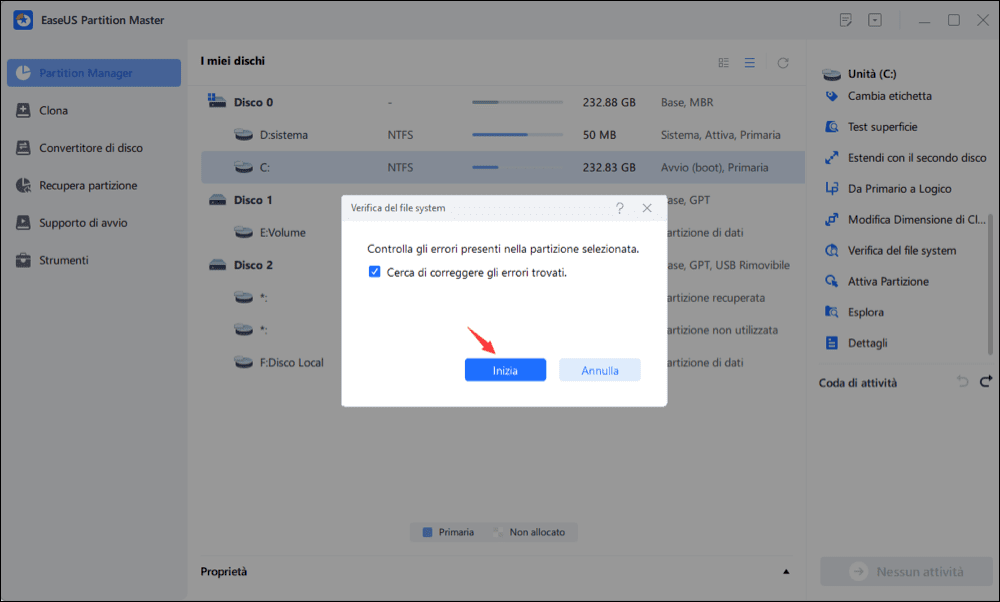
Passaggio 3. Il software inizierà a controllare il file system della partizione sul disco. Al termine, fai clic su "OK".
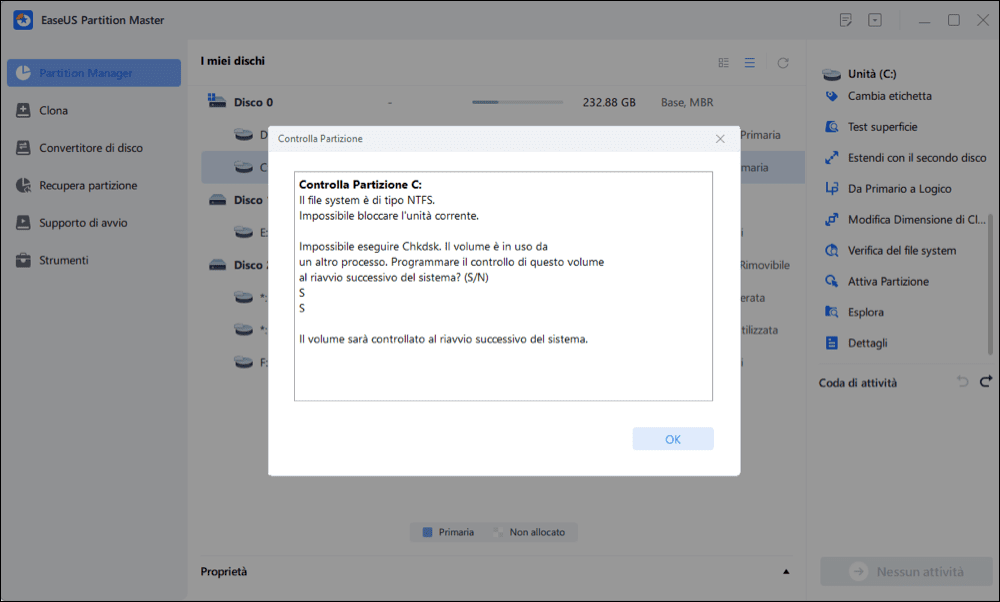
Oltre a controllare il file system e il settore danneggiato, EaseUS Partition Master ti consente anche di convertire MBR in GPT senza perdita di dati e convertire FAT32 in NTFS in un'interfaccia chiara. Inoltre, è anche un'utilità di formattazione e puoi usarla per formattare hard disk e dischi rigidi esterni.
Metodo 2. Utilizzare lo strumento di risoluzione dei problemi di Windows Update
Lo strumento di risoluzione dei problemi di Windows Update è un utile strumento integrato che consente di rilevare e correggere errori relativi ad aggiornamenti corrotti o altri problemi di Windows. Quindi, puoi provare a eseguire la risoluzione dei problemi per correggere il codice di errore 2147219200. Questo è un tutorial per te.
Passaggio 1. Premi Windows + I e fai clic su Apri "Impostazioni".
Passaggio 2. Seleziona "Sistema" dal menu a sinistra e scegli Risoluzione dei problemi dal menu a destra.

Passaggio 3. Questo strumento di risoluzione dei problemi cercherà i problemi relativi ai componenti di Windows Update. Se trovi correzioni, fai clic su "Applica" e segui le istruzioni visualizzate per completare il processo.
Quindi puoi verificare se l'errore nel file system (-2147219200) è scomparso.
Metodo 3. Eseguire CHKDSK
Quindi, puoi eseguire CHKDSK per controllare il disco e rimuovere l'errore nel file system (-2147219200). Infine, c'è una guida dettagliata su come utilizzare CHKDSK.
Passaggio 1. Digita cmd nella casella di ricerca e seleziona "Esegui come amministratore".
Passaggio 2. Quindi, digita chkdsk /f /x e premi il tasto Invio.
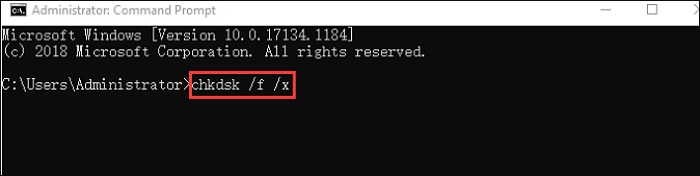
Passaggio 3. Seguire le istruzioni visualizzate sullo schermo per completare l'operazione.
Successivamente, riavvia il computer per vedere se l'errore nel file system (-2147219200) è stato riparato o meno.
Metodo 4. Eseguire una scansione SFC o DISM
Prova a eseguire una scansione SFC (System File Checker) o DISM (Deployment Image Service and Management) per scansionare e riparare i file di sistema. Ecco come puoi eseguire questa operazione.
Passaggio 1. Digita cmd nella casella di ricerca, quindi fai clic con il pulsante destro del mouse su "App del prompt dei comandi" ed eseguilo come amministratore.
Passaggio 2. Digita sfc /scannow.
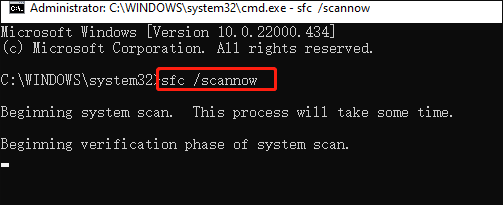
Nota: questo processo potrebbe richiedere molto tempo per la scansione, quindi attendi pazientemente.
Passaggio 3. Puoi provare a eseguire il comando seguente se la scansione SFC non funziona.
- Dism /Online /Cleanup-Image /CheckHealth
- Dism /Online /Cleanup-Image /ScanHealth
- Dism /Online /Cleanup-Image /RestoreHealth
Una volta eseguita questa operazione, riavvia il dispositivo e verifica se il codice di errore 2147219200 viene corretto.
Metodo 5. Aggiornare i driver del dispositivo
Una volta che il tuo dispositivo riscontra questo errore, prova ad aggiornare il driver del dispositivo come alternativa. C'è una guida su di esso.
Passaggio 1. Fai clic sul pulsante Start. Nella casella di ricerca, digita "Gestione dispositivi".
Passaggio 2. Fai doppio clic sulla categoria del dispositivo. Quindi, seleziona il dispositivo di destinazione per il driver di cui desideri aggiornare il driver.
Passaggio 3. Quindi fai clic con il pulsante destro del mouse sul dispositivo selezionato e fai clic sull'opzione "Aggiorna driver " .
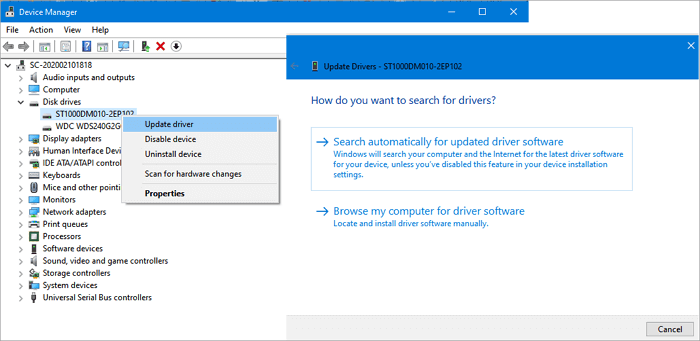
Metodo 6. Installare l'ultima versione di Windows
Puoi anche aggiornare la versione del tuo sistema per risolvere questo problema. Segui questi passaggi e prova a correggere l'errore nel file system (-2147219200).
Passaggio 1. Innanzitutto, fai clic sul pulsante "Start" e seleziona "Impostazioni".
Passaggio 2. Ora vai su "Aggiornamento e sicurezza" e seleziona "Windows Update".
Passaggio 3. Seleziona "Verifica aggiornamenti".
Dopo aver eseguito questo processo di aggiornamento, sarai in grado di risolvere tu stesso l'errore.
Metodo 7. Ripristinare il computer
In questa parte, spiegherò come reimpostare il computer senza perdere i file privati per risolvere l'errore nel file system (-2147219200). Bene, è il momento di mostrarti come.
Passaggio 1. Fai clic con il pulsante destro del mouse su "Start" e seleziona Impostazioni.
Passaggio 2. Vai su Aggiornamento e sicurezza. Scegli Ripristino > Ripristina questo PC > Inizia.
Successivamente, scegli Ripristino e fai clic su Inizia nella sezione.
Passaggio 3. Vedrai le due opzioni di seguito. Scegli "Conserva i miei file" se non vuoi perdere i dati.
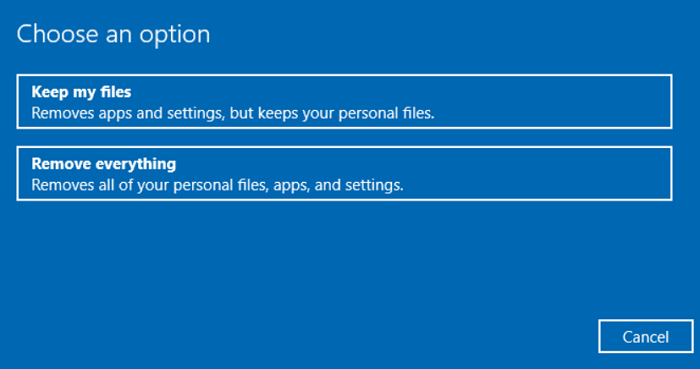
Passaggio 4. Verrà visualizzata una finestra popup che ti ricorda quali programmi verranno rimossi. Basta fare clic su Avanti per continuare qui.
Passaggio 5. Quindi, fai clic su "Ripristina" per continuare a reinstallare Windows senza perdere i file personali.
In questa parte hai imparato sette soluzioni su come correggere l'errore nel file system (-2147219200). Spero che possa aiutarti con il problema che stai affrontando.
Fai clic su questi collegamenti se riscontri altri problemi come:
Conclusione
Windows è popolare tra gli utenti. Tuttavia, in realtà, non è del tutto esente da guasti occasionali. Esistono diversi problemi che possono influenzare il dispositivo. L'errore nel file system -2147219200 è uno dei problemi più comuni che potresti riscontrare durante l'utilizzo. Questo articolo fornisce soluzioni dettagliate e presenta anche strumenti disco molto professionali.
Domande frequenti sull'errore nel file system (-2147219200)
Hai domande sull'errore nel file system (-2147219200)? Se la tua risposta è "Sì", questa parte potrebbe aiutarti. Continua a leggere e scopri di più.
1. Come faccio a sapere se il mio file system è danneggiato?
Puoi utilizzare fsck per eseguire un controllo del file system o utilizzare strumenti di terze parti, come EaseUS Partition Master, per scansionare il tuo file system.
2. Cos'è l'errore nel file system (-2147219196)?
L'errore nel file system (- 2147219196) viene introdotto dall'ultimo aggiornamento di Windows. Inoltre impedirà agli utenti di utilizzare una determinata app (solitamente l'app per foto) o più app.
3. Cos'è un errore nel file system (-2018374635)?
L'errore nel file system (-2018374635) potrebbe essere visualizzato quando si tenta di eseguire le impostazioni di Microsoft tramite la finestra "Esegui". Ciò è dovuto principalmente alla mancanza di file o componenti di sistema.
Questa pagina è stata utile?
Articoli Relativi:
-
![author icon]() Aria/28/07/2025
Aria/28/07/2025 -
Come installare macOS Sonoma sui Mac non supportati [macOS 14 disponibile ora]
![author icon]() Elsa/28/07/2025
Elsa/28/07/2025 -
[Risolto] Velocità trasferimento scende a 0 byte/s su Windows 10
![author icon]() Anna/28/07/2025
Anna/28/07/2025 -
Che cosa è MBR2GPT e come usarlo su Windows 10 [Completo]
![author icon]() Aria/28/07/2025
Aria/28/07/2025
Recensioni dei Prodotti
Servizi di Recupero Dati EaseUS
Richiedi una valutazione gratuita>>
Gli esperti di recupero dati di EaseUS hanno un'esperienza sufficiente per riparare dischi/sistemi e salvare i dati da tutti i dispositivi come RAID, HDD, SSD, USB, ecc.